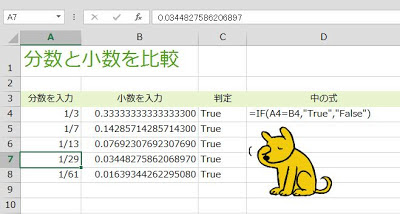ファイルの持ち運びや保管にみなさんがご利用の
USBメモリやメモリカード。
実は寿命があることはご存知ですか?
USBメモリやメモリカードなどに使われている
フラッシュメモリには構造上書き込み回数の制限があり、
メーカーや製品による違いや個体差もありますが
大体1万~数万回程度が限度と言われています。
つまり、書き込みや削除を繰り返せば繰り返すほど
フラッシュメモリはどんどん劣化し、
最終的には中に保存していた大切なデータを取り出すことが
出来なくなってしまう恐れがあるのです!
1万回というととても多いように感じるかもしれませんが、
1日10回データを保存しそれを毎日繰り返すとすると
3年もしないうちに1万回に達します。
とくにUSBメモリをPCにつなぎっぱなしにしてハードディスク感覚で
データの移動や保存を行っている場合は、
自分で思っている以上にデータの書き換え作業を繰り返していることになるので
注意が必要です。
データの書き込み回数に制限があるのであれば
データを書き込んだら書き込みっぱなしにして放置しておけばいいのかというと、
残念ながらそうでもありません。
フラッシュメモリにはデータの保持期間の限度もあり、
データを書き込んだまま3~4年放置しておくと
「データの自然蒸発」と呼ばれるような現象が起き
大切なデータが勝手に消えてしまうことがあるんです…。
ここまででお話しした「1万回」や「3~4年」というのは
あくまでも一般的にいわれている寿命の話であり、
その回数/期間までは絶対壊れないというわけでも、
その回数/期間に達すれば必ず壊れるというわけでもありません。
これは人間の寿命が80才といっても、もっと長生きする人もいるし
残念ながらもっと早く亡くなってしまう人がいるというのと同じことです。
どんなに工夫をして大事に使っていても、
ある日突然データが消えてしまうという事態は
残念ながら防ぐことができないのが現状です。
それでは大切なデータを守るためにはどうしたらいいのか?
その答えは…
ありきたりですが、「バックアップをとること」です!!!
無くなってしまったら困る大切なデータは、
普段持ち歩いているUSBメモリが突然壊れてしまっても大丈夫なように
自分のPCのハードディスクや学内のUドライブなど
いくつかの場所にバックアップコピーを作成しておきましょう。
また、みなさんにお使いいただいているTKUメールにも
データの保存ができる「Googleドライブ」機能があり、
学校からも自宅からもアクセスすることが出来てとても便利です。
ぜひご活用ください。
※TKUメール画面上部のメニューからアクセスできます。
 ★マスク
★マスク ★手洗い・うがい
★手洗い・うがい